
生成AIにスライドを作らせる「Marp記法」で、資料作成の自動化を試みるべし
1. 生成AIにスライドを作らせるのは難しい
生成AIを用いてスライドを作りたい場合、問題があります。
生成AIはテキストを扱うことに長けていますが、パワーポイントなどのスライドファイルの操作はあまり得意ではないのです。
ではどうすれば生成AIを用いてスライドを作成できるか。
そこで最近注目されているのが、Markdownを用いたスライドの記法である、Marpです。生成AIは自然言語処理に優れており、Markdown形式でのテキスト生成も可能です。このため、生成AIを使ってスライドを効率的に生成することができます。
例えばMarpの公式サイトには次のような事例が掲載されています。

上の2枚のスライドは、下のようなテキストから出来上がっています。
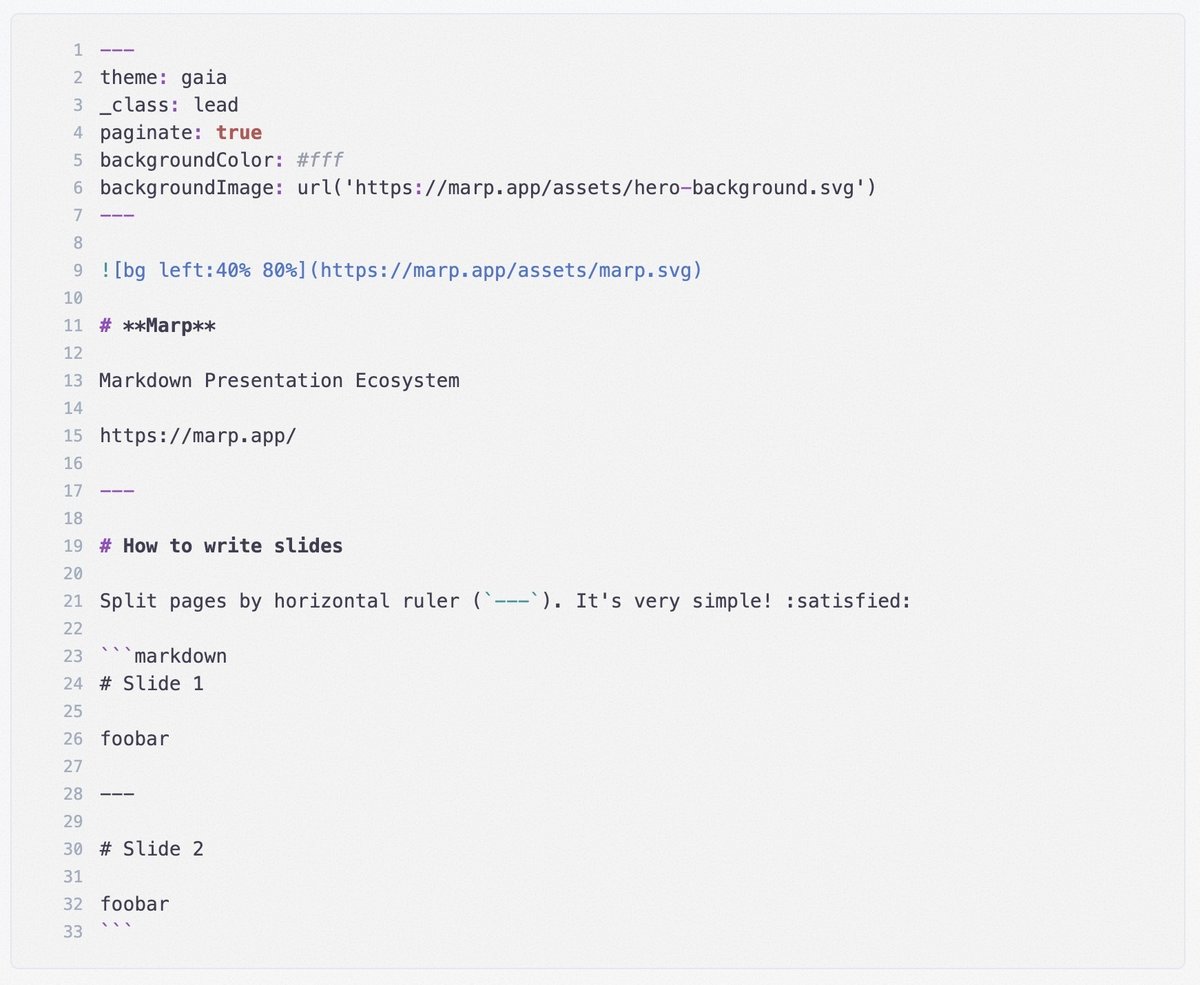
上のようなテキスト出力は、生成AIの得意技です。
ですから例えば、生成AIに「Marpでマーケティング戦略のプレゼンテーションを作成して」と指示するだけで、AIが自動的にMarkdown形式でスライドの内容を生成します。これにより、ユーザーは余計な手間をかけずにスライドの骨子を作成することができます。
生成AIが提案する内容を基に、Markdown形式でスライドを作成し、Marpでビジュアル化することで、効率的にスライドがつくれる、というわけです。
さらに、Markdownはテキストベースの記法であるため、バージョン管理システム(例えばGit)との相性も良いです。これにより、スライドの変更履歴を簡単に管理でき、複数人での共同作業もスムーズに行えます。
1.1 効率的なスライド作成プロセスを実現
生成AIを活用することで、スライドの構成案を迅速に作成し、内容の確認や修正を容易に行うことができます。AIが提案する構成や内容を基に、ユーザーはスライドを効率的に仕上げることが可能です。
例えば、生成AIに「新製品の特徴を強調したプレゼンテーションを作成して」と指示すると、AIが自動的に適切な構成案を生成します。これにより、ユーザーはスライド作成の初期段階での時間を大幅に節約できます。
また、生成AIはユーザーのフィードバックを基に内容を修正することも得意です。
例えば、生成AIが提案したスライドの内容に対して「この部分をもう少し詳しく説明して」と指示すると、AIが自動的に内容を追加・修正します。これにより、ユーザーはスライドの内容を迅速に確認・修正し、最終的なスライドを効率的に完成させることができます。
このように、生成AIとMarpを組み合わせることで、スライド作成のプロセスが大幅に効率化されます。ユーザーは時間を節約しつつ、質の高いスライドを作成することができます。
1.2 生成AIとMarpの組み合わせがもたらす可能性
生成AIとMarpの組み合わせは、スライド作成の未来を大きく変える可能性を秘めています。まず、生成AIの自然言語処理能力を活用することで、多言語対応が容易になります。
例えば、生成AIに「このスライドを英語とスペイン語で作成して」と指示するだけで、AIが自動的に異なる言語でのスライドを生成します。これにより、グローバルなクライアントに対応するための多言語スライド作成が簡単に行えます。
さらに、MarpはカスタムテーマやCSSを利用してスライドのデザインを柔軟に変更できるため、生成AIで生成したコンテンツを基に、見た目を自由にカスタマイズすることが可能です。
例えば、クライアントのブランドガイドラインに合わせたカスタムテーマを作成し、生成AIが生成したスライドに適用することで、プロフェッショナルな見た目のスライドを迅速に作成できます。
このように、生成AIとMarpの組み合わせは、効率的かつ柔軟なスライド作成を実現するための強力なツールとなります。時間を節約しつつ、質の高いスライドを作成することで、クライアントからの信頼を獲得し、ビジネスの成功に繋げることができます。
生成AIとMarkdownの相性の良さゆえに、Markdownで効率的にドキュメントを作成し、それをプレゼンテーション形式で共有したい技術者にとって、Marpは強力なツールです。
2. Marpとは
2.1. Marpの基本概念
Marpは、Markdownを使用してスライドを作成するためのエコシステムです。
マイクロソフト社のVisual Studio Codeの拡張機能として利用できます。これにより、Markdownで書いたドキュメントを簡単にスライドに変換し、PDF、HTML、PowerPointなどの形式でエクスポートすることが可能です。
Marpを使うことで、技術的な内容を視覚的に表現し、情報の明瞭化を図ることができます。また、既存のMarkdownドキュメントをスライド化することで、ドキュメント作成の時間を短縮し、より多くの開発時間を確保することができます。
Marpの最大の利点の一つは、そのシンプルさと柔軟性です。Markdownの基本的な知識さえあれば、誰でも簡単にスライドを作成することができます。
例えば、見出しやリスト、コードブロックなど、Markdownの基本的な構文を使ってスライドを構成することができます。さらに、カスタムCSSを使用してスライドのデザインを自由にカスタマイズすることも可能です。
具体的な例として、以下のようなMarkdownコードを使ってスライドを作成することができます。
# タイトルスライド
---
## セクション1
- ポイント1
- ポイント2
---
## セクション2Marpのウェブアプリケーションから試すことができますが上のコードを入力すると以下のようなスライドを出力できます。

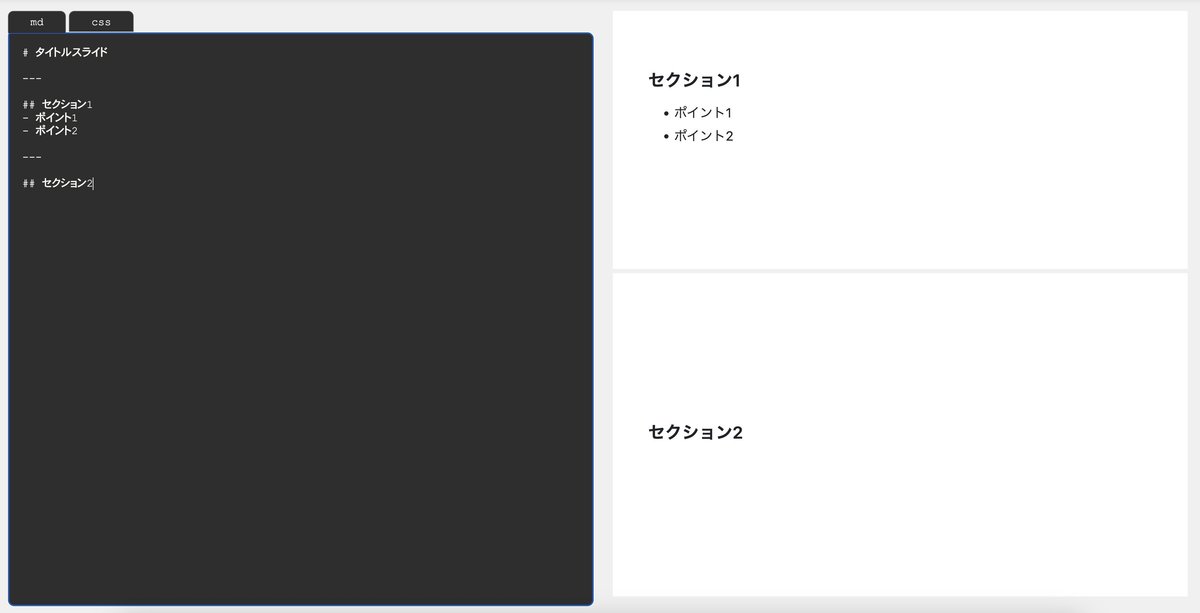
このように、簡単な記述スライドを作成することが可能です。
また、Marpはリアルタイムプレビュー機能を提供しており、スライドの変更を即座に確認することができます。これにより、スライド作成の効率が大幅に向上します。
さらに前述したように、Marpは多くのエクスポートオプションを提供しており、PDF、HTML、PowerPointなどの形式でスライドをエクスポートすることができます。これにより、様々なプレゼンテーション環境に対応することができます。
例えば、PDF形式でエクスポートすれば、印刷して配布することができますし、HTML形式でエクスポートすれば、ウェブ上でスライドを共有することができます。
3. Marpのインストールとセットアップ
3.1. Marp for VS Codeのインストール
Marpを使用するためには、まずVisual Studio Codeの拡張機能としてMarpをインストールする必要があります。
このあたりがちょっと初心者向けではないかな……という気がしますが、以下の手順でインストールを行います。
インストールさえできれば、生成AIから出力したMarp形式のテキストを、パワーポイントなどで出力することができるので、頑張りましょう。
Visual Studio Codeを開きます。
拡張機能のアイコンをクリックし、「Marp」を検索します。
「Marp for VS Code」を選択し、「インストール」ボタンをクリックします。
インストールが完了したら、試しにMarkdownファイルを作成してみましょう。テキストファイルを新規作成(test1など適当でいいです)し、拡張子を.mdに変更します。作成したMarkdownファイルをVSCodeで開き、次のように記述します。
---
marp: true
---次にソースコードウィンドウの右上にある「プレビューを横に表示」をクリックして、プレビューを表示します。プレビューに白紙のスライドが表示されればMarpの導入は完了です。

さらに、上で記述したコードを入力してみてください。
# タイトルスライド
---
## セクション1
- ポイント1
- ポイント2
---
## セクション2
同じようにスライドが生成されたのを確認できます。
Marpのプレビュー機能を活用することで、スライドのデザインや内容をリアルタイムで確認しながら編集することができます。これにより、スライド作成の効率が大幅に向上します。
例えば、スライドのレイアウトやフォントサイズを調整したり、画像やグラフを追加したりする際に、即座にその変更がどのように表示されるかを確認できます。
3.2. Marpの基本設定
Marpの基本的な設定方法について解説します。Marpでは、スライド全体に対して適用したい設定をFront Matter(前文)に記載します。以下の例では、テーマの適用方法について説明します。
ここから先は
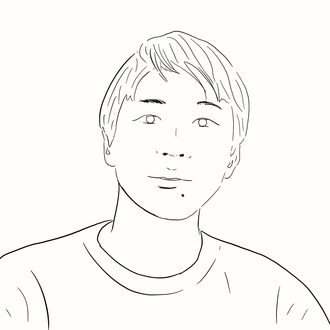
生成AI時代の「ライターとマーケティング」の、実践的教科書
ビジネスマガジン「Books&Apps」の創設者兼ライターの安達裕哉が、生成AIの利用、webメディア運営、マーケティング、SNS利活用の…
この記事が気に入ったらチップで応援してみませんか?
